Hướng dẫn chi tiết cách liên hệ Gmail
23/02/2025
Nội dung bài viết
Hôm nay, tripi.vn sẽ đồng hành cùng bạn khám phá cách sử dụng trung tâm trợ giúp Gmail và gửi phản hồi đến Google khi gặp vấn đề với dịch vụ này.
Các bước thực hiện
Giải quyết các vấn đề thường gặp với Gmail
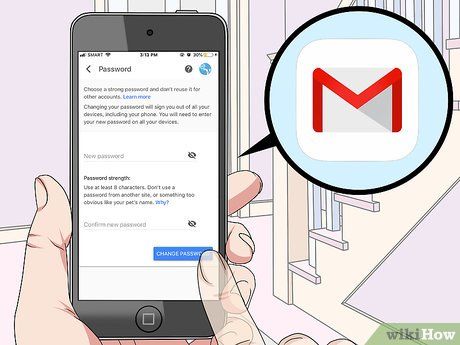
Đổi hoặc đặt lại mật khẩu Gmail. Một trong những lý do phổ biến khiến người dùng cần liên hệ với Google hoặc Gmail là để thiết lập lại mật khẩu tài khoản Gmail đã quên. Bạn có thể thực hiện việc này từ trang web trên máy tính.
- Nếu bạn biết mật khẩu và chỉ muốn thay đổi, thao tác này có thể được thực hiện trên cả trang web máy tính và ứng dụng di động.
Thật đáng tiếc, Google không cung cấp cách thức liên hệ trực tiếp. Bạn không thể gọi điện hoặc gửi email đến nhóm hỗ trợ Gmail vì không có số điện thoại hay địa chỉ email cụ thể. Tuy nhiên, bạn có thể tìm giải pháp thông qua Trung tâm Hỗ trợ của Google.

Nắm vững những nguyên tắc cơ bản của Gmail. Nếu bạn mới làm quen với Gmail, đặc biệt là phiên bản mới, hãy tham khảo hướng dẫn sử dụng Gmail để giải quyết các vấn đề một cách hiệu quả.

Chặn email từ người gửi không mong muốn. Bạn có thể ngăn chặn những email không mong muốn bằng cách chặn địa chỉ email của người gửi.

Đánh dấu email không mong muốn là thư rác. Nếu bạn nhận được email không mong muốn từ các dịch vụ hoặc thuê bao, hãy đánh dấu chúng là thư rác (spam) để Gmail tự động chuyển những email tương tự vào thư mục Spam trong tương lai.

Thêm liên hệ vào tài khoản Gmail. Bạn có thể dễ dàng thêm liên hệ vào tài khoản Gmail thông qua ứng dụng Danh bạ ngay trong hộp thư đến.

Khôi phục email đã xóa. Nếu bạn vô tình xóa email trong vòng 30 ngày qua, bạn có thể khôi phục chúng từ thùng rác (Trash).
- Bạn cũng có thể kiểm tra thư mục email đã lưu trữ bằng cách nhấp vào All Mail (Tất cả thư) ở bên trái hộp thư đến Gmail, nhưng trước tiên cần nhấp vào More (Danh sách mở rộng) và cuộn xuống để tìm.
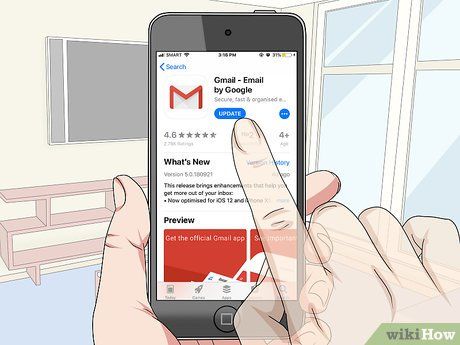 Cập nhật ứng dụng Gmail khi cần thiết để đảm bảo trải nghiệm tốt nhất.Trên iPhone
Cập nhật ứng dụng Gmail khi cần thiết để đảm bảo trải nghiệm tốt nhất.Trên iPhone App StoreCập nhậtCẬP NHẬTTrên thiết bị Android
App StoreCập nhậtCẬP NHẬTTrên thiết bị Android Cửa hàng Play Store☰Ứng dụng & trò chơi của tôiCẬP NHẬT
Cửa hàng Play Store☰Ứng dụng & trò chơi của tôiCẬP NHẬTThông qua Trung tâm Hỗ trợ Gmail
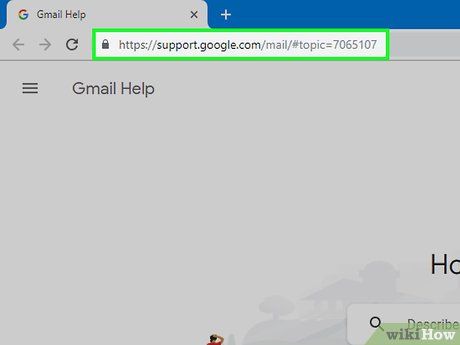
Truy cập trang Gmail Help (Trợ giúp Gmail). Hãy mở trình duyệt web trên máy tính và truy cập https://support.google.com/mail/.
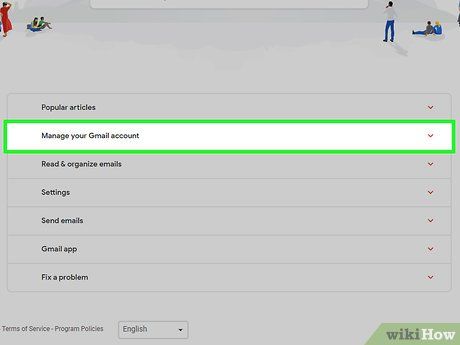
Chọn danh mục chủ đề. Nhấp vào một trong các danh mục nằm dưới thanh tìm kiếm trên trang Help. Danh mục sẽ mở rộng và hiển thị các chủ đề liên quan.
- Bạn cũng có thể tìm kiếm chủ đề bằng cách nhập từ khóa hoặc mô tả vấn đề vào khung tìm kiếm ở đầu trang, sau đó chọn chủ đề phù hợp từ danh sách thả xuống.
- Nếu không biết bắt đầu từ đâu, hãy thử chọn danh mục Popular articles (Các bài viết phổ biến).
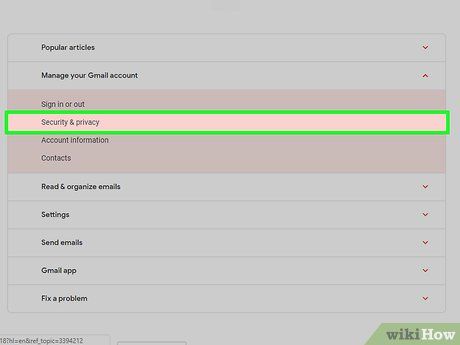
Chọn chủ đề. Nhấp vào một trong các tiêu đề hiển thị bên dưới danh mục bạn đã chọn.
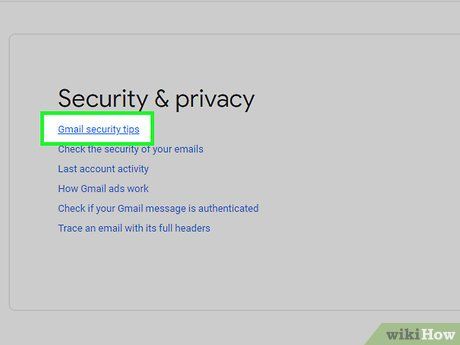
Chọn bài viết hỗ trợ phù hợp. Nhấp vào một trong các liên kết nằm dưới tiêu đề của chủ đề. Trang bài viết sẽ hiển thị để bạn tham khảo.
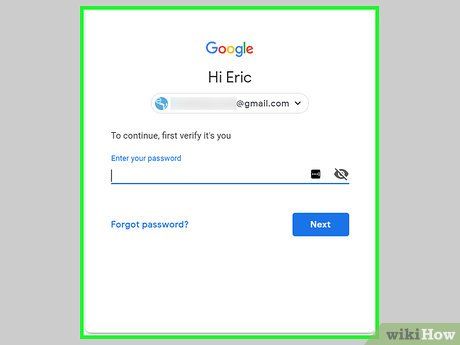
Điền thông tin vào biểu mẫu nếu cần. Một số bài viết hỗ trợ yêu cầu bạn nhập thông tin hoặc chọn loại vấn đề bạn đang gặp phải. Hãy làm theo hướng dẫn trên màn hình để tiếp tục.

Đọc kỹ toàn bộ bài viết hỗ trợ trước khi thực hiện. Sau khi truy cập bài viết, hãy đảm bảo bạn đã đọc hết thông tin trước khi làm theo hướng dẫn được cung cấp.
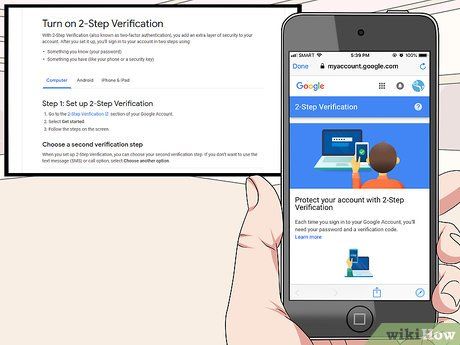
Thực hiện theo các bước trong bài viết hỗ trợ. Quá trình này sẽ giúp bạn giải quyết vấn đề với Gmail; nếu không thành công, bạn có thể quay lại trang Gmail Help để chọn danh mục, chủ đề và bài viết khác để thử lại.
Báo cáo lỗi với Gmail
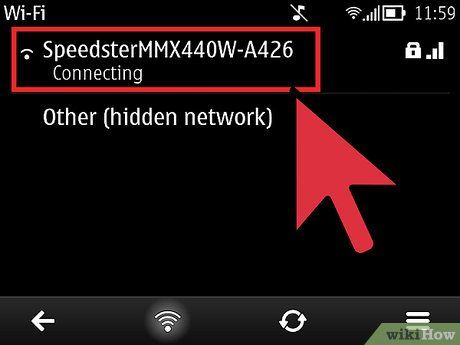
Mở Gmail. Truy cập https://www.gmail.com/ bằng trình duyệt web trên máy tính. Hộp thư đến Gmail sẽ hiển thị nếu bạn đã đăng nhập tài khoản Google.
- Nếu chưa đăng nhập, hãy nhập địa chỉ email, nhấp Next (Tiếp theo), nhập mật khẩu và nhấp Next để hoàn tất đăng nhập.
- Nếu quên mật khẩu, bạn có thể thiết lập lại và đăng nhập bằng mật khẩu mới.
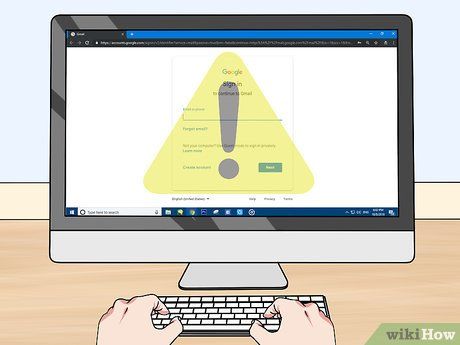
Điều hướng đến trang Gmail gặp lỗi. Nếu bạn đang báo cáo một lỗi cụ thể trên hộp thư đến Gmail, hãy chuyển đến trang đó và đảm bảo vấn đề vẫn hiển thị trước khi tiếp tục.
- Bỏ qua bước này nếu bạn không gặp lỗi cụ thể.
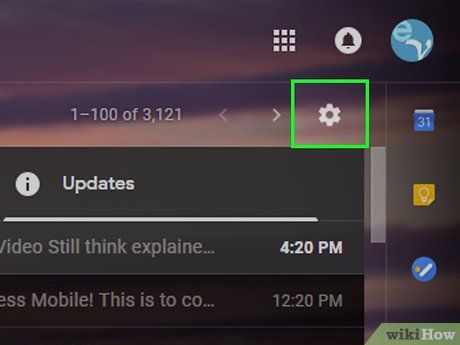

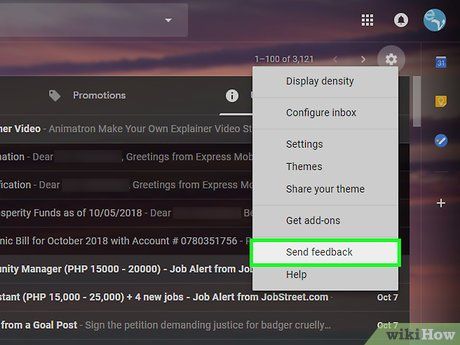
Nhấp vào Send feedback (Gửi phản hồi). Tùy chọn này nằm ở cuối trình đơn thả xuống. Một biểu mẫu sẽ hiển thị để bạn điền thông tin.
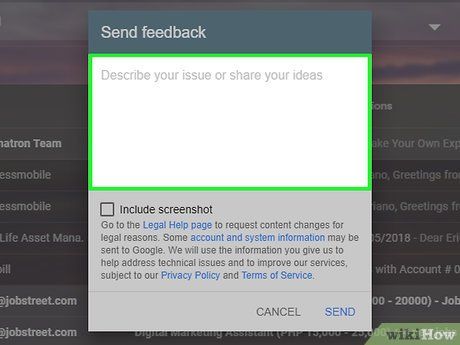
Nhập nội dung phản hồi. Nhấp vào khung văn bản "Send feedback" màu trắng ở đầu biểu mẫu và nhập thông tin bạn muốn báo cáo với Google.
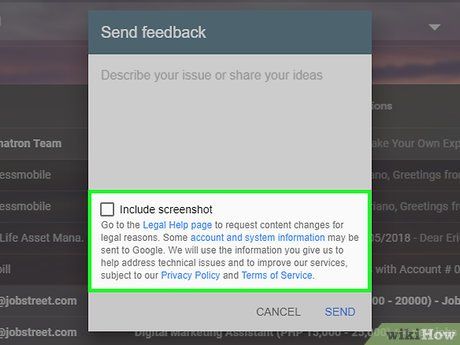
Chọn vùng chụp màn hình. Nhấp vào tùy chọn chụp ảnh màn hình bên dưới khung văn bản, sau đó nhấp và kéo chuột để chọn vùng cần chụp. Nhấp DONE (Xong) để lưu ảnh.
- Nếu vấn đề không phải là lỗi kỹ thuật, hãy bỏ chọn ô "Include screenshot" (Bao gồm ảnh chụp màn hình).
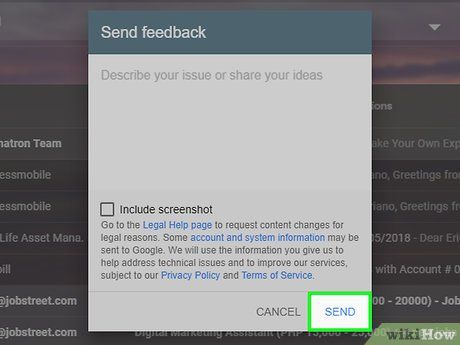
Nhấp vào nút SEND (Gửi) ở cuối biểu mẫu. Báo cáo lỗi của bạn sẽ được gửi đến nhóm hỗ trợ Gmail để xử lý.
Lời khuyên hữu ích
- Hầu hết các vấn đề bạn gặp phải đều có thể được giải quyết thông qua trang Gmail Help.
- Bạn cũng có thể tham khảo diễn đàn Gmail Help để tìm câu trả lời và giải pháp từ cộng đồng người dùng Gmail.
Cảnh báo quan trọng
- Bạn không thể gọi điện hoặc gửi email trực tiếp đến nhóm hỗ trợ Gmail; bất kỳ số điện thoại hoặc địa chỉ email nào tự xưng là hỗ trợ Gmail đều có khả năng là lừa đảo.
Du lịch
Ẩm thực
Khám phá
Đi Phượt
Vẻ đẹp Việt Nam
Chuyến đi
Có thể bạn quan tâm

Top 8 bài viết phân tích sâu sắc về cuộc đời và sự nghiệp thơ văn Nguyễn Đình Chiểu

6 Địa điểm vàng cung cấp máy rửa bát chính hãng uy tín bậc nhất Lâm Đồng

Top 10 phụ kiện thông minh không thể thiếu trong tủ quần áo mỗi gia đình

Hướng dẫn trải nghiệm Neighbours from Hell phiên bản di động

Hướng dẫn Đóng tài khoản AOL miễn phí


